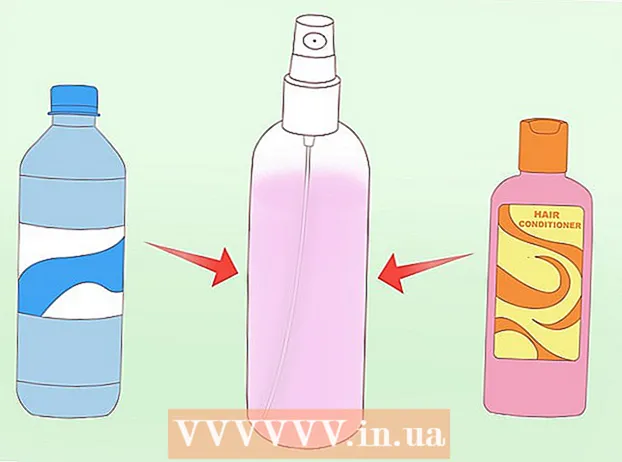Autor:
Lewis Jackson
Data Utworzenia:
13 Móc 2021
Data Aktualizacji:
1 Lipiec 2024

Zawartość
Ta wikiHow uczy, jak obrócić zdjęcie na Snapchacie przed udostępnieniem go jak Snap. Chociaż Snapchat nie ma narzędzia do obracania, możesz użyć aplikacji do edycji dostępnej na urządzeniu, aby nawigować po zdjęciach.
Kroki
Metoda 1 z 2: iPhone / iPad
otwarty Snapchat. Aplikacja ma żółtą ikonę z białym obrazem ducha, znajdującą się na ekranie głównym.

Aby zrobić zdjęcie, dotknij dużej okrągłej ikony migawki znajdującej się u dołu ekranu aparatu.
Dodaj efekty, tekst lub ręcznie rysowane kształty. Możesz pominąć ten krok, jeśli nie chcesz korzystać z opcji edycji Snapchata.

Kliknij przycisk Zapisz z kwadratową ikoną i strzałką w dół u dołu ekranu. Twoje zdjęcia zostaną zapisane w Snapchat Memories.- Jeśli po raz pierwszy zapisujesz Wspomnienia, zostaniesz poproszony o wybranie miejsca przechowywania. Możesz wybrać „Tylko wspomnienia” (zapisz tylko na serwerze Snapchat) lub „Wspomnienia i rolka z aparatu”, aby zapisać dodatkowe kopie obrazów na swoim urządzeniu.

Kliknij znak X w lewym górnym rogu ekranu.
Przesuń palcem w górę po ekranie aparatu. Otworzy się pamięć wspomnień.
Kliknij Rolka z aparatu (Rolka z aparatu) znajduje się tuż pod słowem „Wspomnienia” u góry ekranu w przypadku zdjęć. Zobaczysz przechwycony obraz.
- Jeśli nie widzisz właśnie zrobionego zdjęcia w Rolce z aparatu, musisz zapisać je tutaj, wykonując:
- Kliknij Zatrzaski u góry ekranu.
- Naciśnij i przytrzymaj zdjęcie, aż pojawi się menu.
- Kliknij Eksportuj Snap (Snap eksportu).
- Kliknij Zapisać obraz (Zapisz zdjęcie).
- Jeśli nie widzisz właśnie zrobionego zdjęcia w Rolce z aparatu, musisz zapisać je tutaj, wykonując:
Naciśnij okrągły klawisz Home u dołu ekranu. Powrócisz do ekranu głównego.
Otwórz aplikację Zdjęcia (Obraz) biały z siedmiokolorową ikoną kwiatka na ekranie głównym (iPhone / iPad).
Kliknij Wszystkie zdjęcia (Wszystkie obrazy).
Kliknij zdjęcie, które chcesz obrócić.
Kliknij przycisk Edytuj, który wygląda jak trzy linie z pustymi okręgami u dołu ekranu.
Kliknij pierwszą ikonę Przytnij i obróć u dołu ekranu, obok słowa „Anuluj”.”
Kliknij przycisk Obróć w lewym dolnym rogu ekranu z kwadratową ikoną i strzałką. Twoje zdjęcie zostanie obrócone zgodnie z ruchem wskazówek zegara. Gdy będziesz zadowolony, kliknij Gotowy (Znakomity).
Wróć do Snapchata. Możesz szybko wrócić, dwukrotnie dotykając przycisku Początek, a następnie wybierając okno Snapchata.
Przesuń palcem w górę po ekranie aparatu. Otworzy się pamięć wspomnień.
Kliknij Rolka z aparatu. Obraz, który właśnie został obrócony, będzie na górze listy.
Naciśnij i przytrzymaj zdjęcie. Po podniesieniu ręki pojawi się szare menu.
Kliknij niebieską papierową ikonę nadawcy samolotu u dołu obrazu. Teraz możesz wysłać Snap do znajomego lub opublikować zdjęcie w Story. Reklama
Metoda 2 z 2: Android
otwarty Snapchat. Aplikacja ma żółtą ikonę z białym obrazem ducha, znajdującą się na ekranie głównym.
Aby zrobić zdjęcie, dotknij dużej okrągłej ikony migawki znajdującej się u dołu ekranu aparatu.
Dodaj efekty, tekst lub ręcznie rysowane kształty. Możesz pominąć ten krok, jeśli nie chcesz korzystać z opcji edycji Snapchata.
Kliknij przycisk Zapisz z kwadratową ikoną i strzałką w dół u dołu ekranu. Twoje zdjęcie zostanie zapisane w Snapchat Memories.
- Jeśli po raz pierwszy zapisujesz Wspomnienia, zostaniesz poproszony o wybranie miejsca przechowywania. Możesz wybrać „Tylko wspomnienia” (zapisz tylko na serwerze Snapchat) lub „Wspomnienia i rolka z aparatu”, aby zapisać dodatkowe kopie obrazów na urządzeniu.
Kliknij znak X w lewym górnym rogu ekranu.
Przesuń palcem w górę po ekranie aparatu. Otworzą się wspomnienia.
Kliknij Rolka z aparatu znajduje się bezpośrednio pod słowem „Wspomnienia” u góry ekranu w przypadku zdjęć. Zobaczysz przechwycony obraz.
- Jeśli nie widzisz właśnie zrobionego zdjęcia w Rolce z aparatu, musisz zapisać je tutaj, wykonując:
- Kliknij Zatrzaski u góry ekranu.
- Naciśnij i przytrzymaj zdjęcie, aż pojawi się menu.
- Kliknij Zapisz w Rolce z aparatu (Zapisz w rolce z aparatu).
- Jeśli nie widzisz właśnie zrobionego zdjęcia w Rolce z aparatu, musisz zapisać je tutaj, wykonując:
Dotknij okrągłego przycisku Home (lub domu) u dołu ekranu. Powrócisz do ekranu głównego.
Otwórz aplikację Zdjęcia z siedmiokolorową ikoną wiatraczka (Android) na ekranie głównym. Jeśli nie możesz znaleźć aplikacji, kliknij ikonę Aplikacje (lub Aplikacje, zwykle kółko z 6 kropkami w środku) i otwórz stąd galerię.
- Jeśli używasz innej aplikacji do zarządzania i edytowania zdjęć, możesz użyć tej samej aplikacji do obracania zdjęć.
Kliknij obraz, aby go otworzyć. Właśnie zrobione zdjęcie będzie na górze listy.
- Jeśli nie widzisz obrazu, kliknij przycisk obrazu ☰ w lewym górnym rogu ekranu, a następnie wybierz Foldery na urządzeniu (Folder urządzenia). Zobaczysz zdjęcia w folderze Aparat fotograficzny.
Kliknij przycisk Edytuj w kształcie ołówka, znajdujący się u dołu ekranu.
Kliknij ikonę Przytnij i obróć. To trzeci przycisk u dołu ekranu z ikoną dwóch strzałek wskazujących w dwóch różnych kierunkach.
Rotacja obrazu. Kliknij przycisk w prawym dolnym rogu, aby obrócić zdjęcie w prawo. Obracaj, aż będziesz zadowolony, a następnie naciśnij Gotowy.
Wróć do Snapchata, przeglądając otwarte aplikacje (zwykle dotykając kwadratowego przycisku u dołu ekranu), a następnie wybierając Snapchat.
Przesuń palcem w górę po ekranie aparatu. Otworzą się wspomnienia.
Kliknij Rolka z aparatu. Obraz, który właśnie został obrócony, będzie na górze listy.
Naciśnij i przytrzymaj zdjęcie. Po podniesieniu ręki pojawi się szare menu.
Kliknij niebieską papierową ikonę nadawcy samolotu u dołu obrazu. Teraz możesz wysłać Snap do znajomego lub opublikować zdjęcie w Story. Reklama